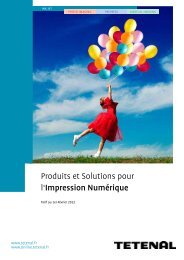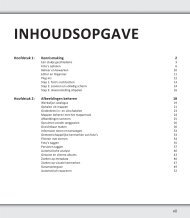Aansluiting
Aansluiting
Aansluiting
Create successful ePaper yourself
Turn your PDF publications into a flip-book with our unique Google optimized e-Paper software.
Soft AP<br />
AllShare Settings<br />
MENU m → Network → Soft AP → ENTER E<br />
Met deze functie kunt u het product aansluiten op mobiele apparaten zonder Wi-Fi Directondersteuning.<br />
Stel de opties in om het Wi-Fi-apparaat aan te sluiten.<br />
••<br />
Soft AP<br />
Hiermee schakelt u de Soft AP in en uit. Wanneer Soft AP is ingesteld op On, kan uw mobiele<br />
apparatuur de naam van het product vinden in de lijst voor de Wi-Fi-verbinding.<br />
••<br />
Security Key<br />
Stel de Security Key handmatig in met de afstandsbediening.<br />
--<br />
B Show security key: hiermee geeft u de beveiligingscode weer. Of de beveiligingscode<br />
wordt weergegeven, wordt aangegeven met een selectievakje bovenaan.<br />
--<br />
A Del.: hiermee verwijdert u de ingevoerde beveiligingscode met één cijfer tegelijk.<br />
--<br />
C Space: hiermee voegt u een spatie tussen de tekens in tijdens het invoeren van de<br />
beveiligingscode.<br />
--<br />
Return: hiermee keert u terug naar het scherm van vóór het invoeren van de<br />
beveiligingscode.<br />
--<br />
De Security Key moet uit meer dan 8 cijfers bestaan.<br />
--<br />
Voer de gegenereerde beveiligingscode in het apparaat dat u wilt aansluiten in.<br />
--<br />
Controleer de beveiligingscode opnieuw als het netwerk niet goed werkt. Een onjuiste<br />
beveiligingscode kan een storing veroorzaken.<br />
MENU m → Network → AllShare Settings → ENTER E<br />
Toont een lijst mobiele telefoons of verbonden apparaten die zijn ingesteld om de functie AllShare Play<br />
met dit product te gebruiken.<br />
••<br />
Allow / Deny: laat de apparaten toe/blokkeert de apparaten.<br />
••<br />
Delete from the list: verwijdert de apparaten uit de lijst.<br />
――<br />
Deze functie verwijdert alleen de naam van het apparaat uit de lijst. Als het verwijderde apparaat<br />
is ingeschakeld of verbinding probeert te maken met het product, verschijnt het opnieuw in de<br />
lijst.<br />
De functie AllShare Play gebruiken<br />
Er verschijnt een alarmvenster dat u informeert dat de media-inhoud (video's, foto's, muziek) die van een<br />
mobiele telefoon is verzonden, op uw product wordt weergegeven. De inhoud wordt automatisch na 3<br />
seconden afgespeeld. Als u zodra het alarmvenster verschijnt op de knop RETURN of EXIT drukt, wordt<br />
de media-inhoud afgespeeld.<br />
――<br />
De eerste keer dat een apparaat via de mediafunctie toegang tot uw product neemt, verschijnt een<br />
pop-upwaarschuwingsvenster. Druk op de knop E en selecteer Allow. Hiermee kan de telefoon vrij<br />
toegang nemen tot het product en de functie AllShare Play gebruiken om inhoud af te spelen.<br />
――<br />
Als u de overdracht van media-inhoud van een mobiele telefoon wilt uitschakelen, selecteert u Deny<br />
in AllShare Settings.<br />
――<br />
Inhoud wordt, afhankelijk van de resolutie en indeling, mogelijk niet op uw product afgespeeld.<br />
――<br />
Afhankelijk van het type media-inhoud, werken de knoppen E en / mogelijk niet.<br />
――<br />
Met het mobiele apparaat kunt u AllShare Play besturen. Raadpleeg de gebruikershandleiding van elk<br />
mobiele toestel voor meer details.<br />
Device Name<br />
MENU m → Network → Device Name → ENTER E<br />
Selecteer of voer een naam voor het apparaat in.<br />
Deze naam kan op het netwerk getoond worden op afstandsbedieningen binnen het netwerk.<br />
119